需要重新縮放 JPG 但害怕,因為它是一種基於像素的格式,當你這樣做時會花費你的像素化? 現實是難以接受的,尤其是在討論 JPG 時。 儘管它具有便攜性和優勢,但它給用戶帶來了。 仍然有缺失的部分或區域,即使是 JPG 也無法為您使用,尤其是在重新縮放時。 所以,如果你需要改變圖像的比例,那麼你最好 將 JPG 轉換為 EPS 借助此處包含的轉換器。
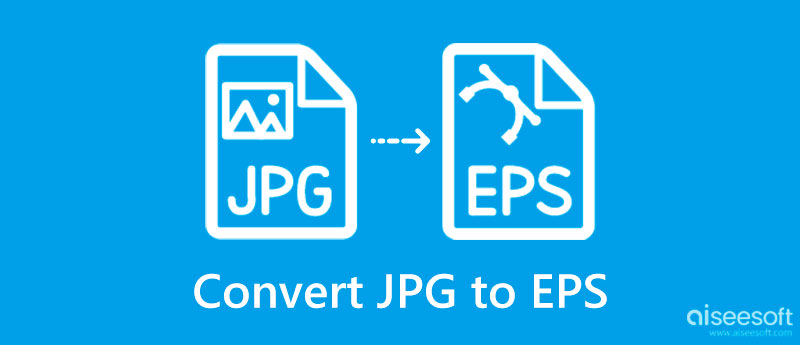
我們沒有解釋每個單詞之間的區別,而是通過在圖表中列出所有內容來讓您更容易理解。 在將 JPG 更改為 EPS 之前,您可以詳細了解這些格式。
| JPG格式 | 每股盈利 | |
| 代表 | 聯合攝影專家組 | 編碼後記 |
| 矢量或光柵 | 柵格 | 向量 |
| 壓縮類型 | 有損壓縮 | 無損壓縮 |
| 縮小文件 | 當 JPG 是用於重新壓縮文件的格式而不是它使用的壓縮格式時,它的質量所佔比例很高。 | 當使用 EPS 格式縮小或縮小圖像尺寸時,即使使用無損壓縮,您也不會體驗到質量損失,即使您使用壓縮器。 |
| 縮放能力 | 不可擴展 | 可縮放圖像 |
Adobe Illustrator中 無疑是最好的 JPG 到 EPS 轉換器軟件,可以免費下載到您的計算機上以更改 圖像到矢量 並有效地編輯它。 與 Photoshop 相比,此矢量圖像是處理矢量圖像的編輯者最喜歡的應用程序。 雖然您可以在 Photoshop 中對其進行編輯,但此應用程序帶來的動手矢量編輯體驗更上一層樓。 由於該應用程序是Adobe開發的應用程序的一部分,如果您想在試用期後繼續使用它,則需要購買它。 不過,這是您需要了解的教程。

系統教程 有一個 JPG 到 EPS 的在線免費轉換器,您可以在不同的網站上使用。 它是您可以在 web 上訪問以完成將圖像格式轉換為 EPS 的最安全的轉換器之一。 由於該應用程序是在線的,因此您無需像我們之前在 Adobe Illustrator 上和後來在 Mac 上的 Batch Photo 上所做的那樣下載或執行安裝過程,這使得該過程的等待時間減少了一些。 即使它使用起來很簡單,開發人員也需要從其 GUI 開始注意應用程序的一些升級。
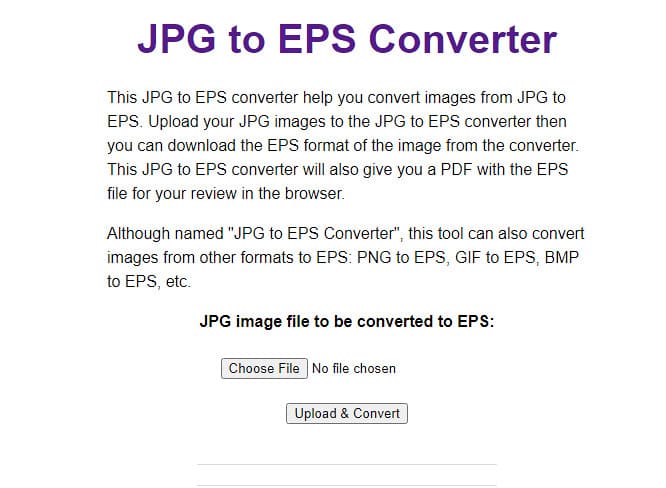
如何在 Mac 上將 JPG 轉換為 EPS? 對於需要轉換器的 Mac 用戶,您可以使用第一個應用程序或這個 批量照片 在 Mac 上。 這個應用程序是一個專用的圖像轉換器,您可以下載它比 Illustrator 更適合轉換。 除了它的轉換,您還可以使用該應用程序來 裁剪圖像 還有很多。 雖然編輯功能在此應用程序中,但它仍然需要比 Adobe Illustrator 更全面。 對於需要 Mac 轉換器的人,您可以先下載此應用程序,然後繼續下面的教程。
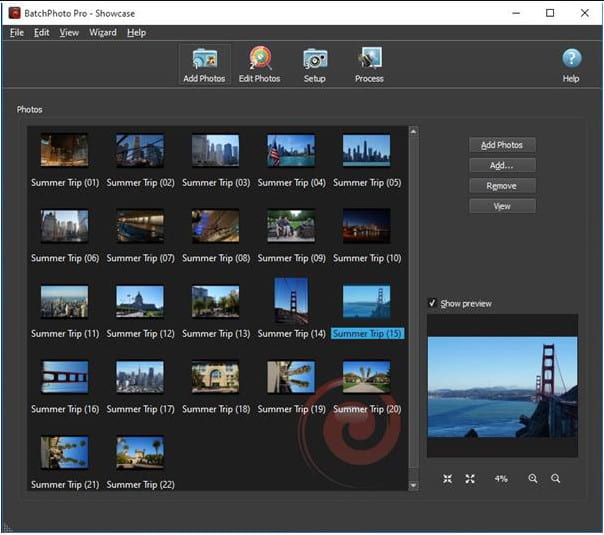
當您需要學習如何將 JPG 轉換為 EPS 時,上面提到的工具就是您所需要的,如果您需要將 EPS 轉換為 JPG 或其他光柵格式,則使用 Aiseesoft 免費在線圖像轉換. 它是一個基於網絡的應用程序,具有最好的轉換功能,這是您在其他網絡轉換器甚至大多數通常付費的專業轉換器上都無法擁有的。 這個名字說明了一切。 它是一個免費的網絡轉換器,您可以使用它輕鬆更改矢量或光柵圖像格式而不會降低質量。
此外,此應用程序已經幫助了數百萬需要轉換其圖像文件格式的用戶,如果您想使用此應用程序進行轉換,請繼續閱讀下面添加的說明。
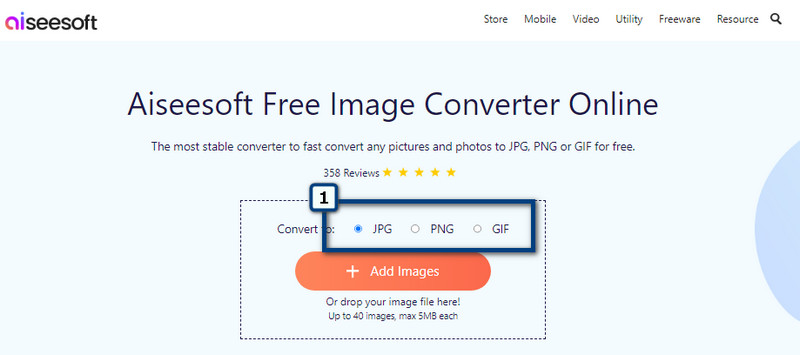
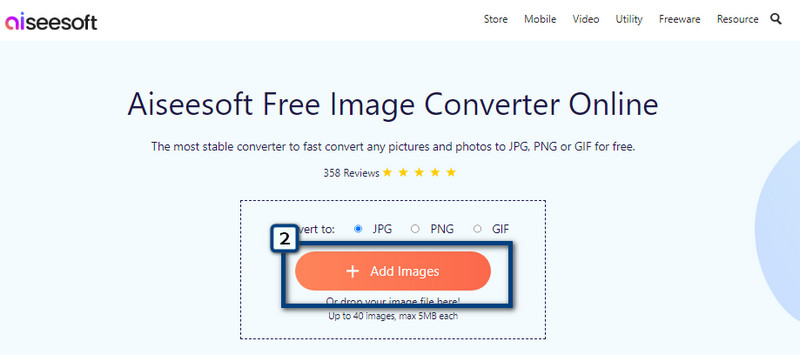
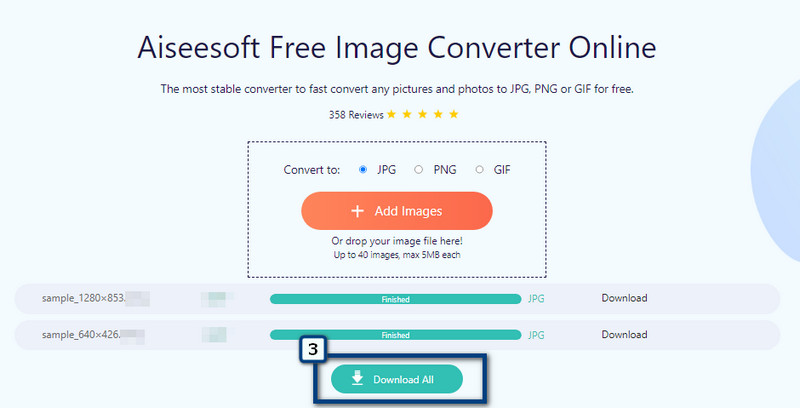
哪個更好,EPS 或 AI 格式?
EPS 和 AI 格式本身是最好的,但如果我們要更深入地了解這些格式之間的差異,我們會發現 AI 與 EPS 相比有很多優勢,尤其是在為徽標和圖形設計編輯圖像方面。
為什麼 EPS 文件的質量低於 JPG?
由於 EPS 不是由像素組成來創建或製作圖像,因此可以看出它的質量不如 JPG 詳細,但它比 JPG 更清晰。
我可以編輯轉換後的 EPS 文件嗎?
要對轉換後的 EPS 進行編輯,您需要恢復到使用支持將 EPS 轉換為 JPG 等的轉換器進行的轉換。 因此,在還原文件後,您現在可以編輯圖像。 之後,如果您願意,可以再次將其轉換為 EPS 格式。
結論
你知道怎麼做嗎 將 JPG 轉換為 EPS 格式? 我們希望您在本文中學到了很多東西,因為我們向您展示了在轉換器的幫助下進行轉換的可能方法。 在評論部分分享您對此主題的看法。

Video Converter Ultimate 是一款出色的視頻轉換器、編輯器和增強器,可以轉換、增強和編輯 1000 多種格式的視頻和音樂。
100% 安全。無廣告。
100% 安全。無廣告。